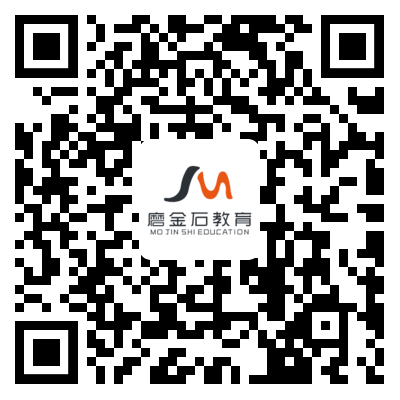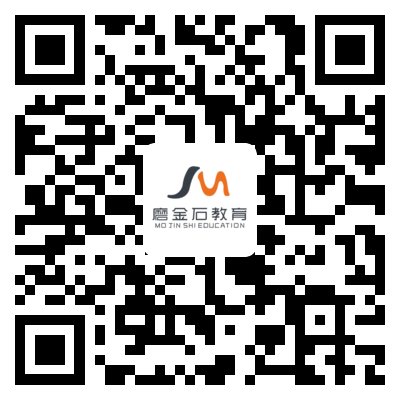磨金石教育
APP下载
磨金石教育丨2.5D视差动态照片教程,让静态照片动起来
2023-05-23 磨金石教育
本教程使用工具:Photoshop + After Effects
教程难度:初中级
教程/步骤
1、用PS打开原图像 → 抠图:通过钢笔工具把人物抠出到新的图层。

2、选择背景图层,删掉背景层的抠图区域(刚抠图的人物)
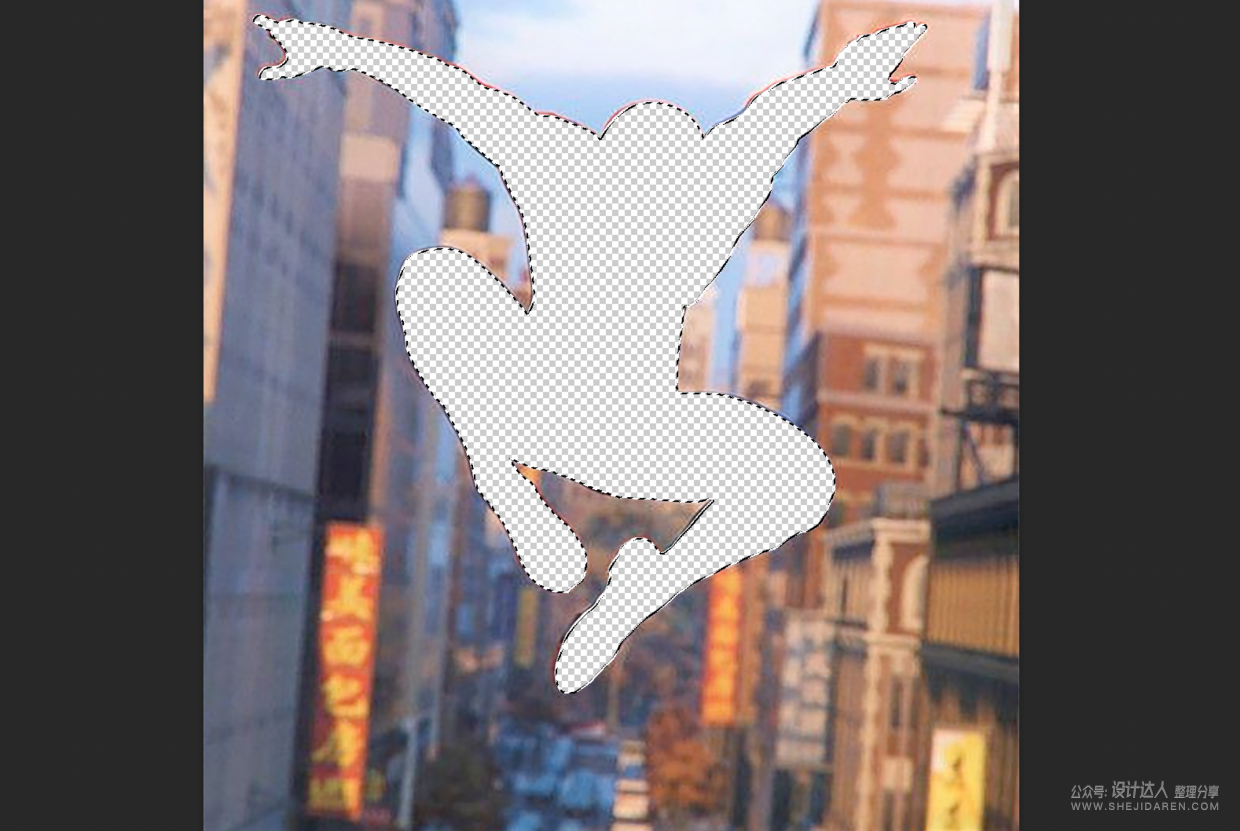
3、选择菜单「选择→修改→扩展→4~6像素」
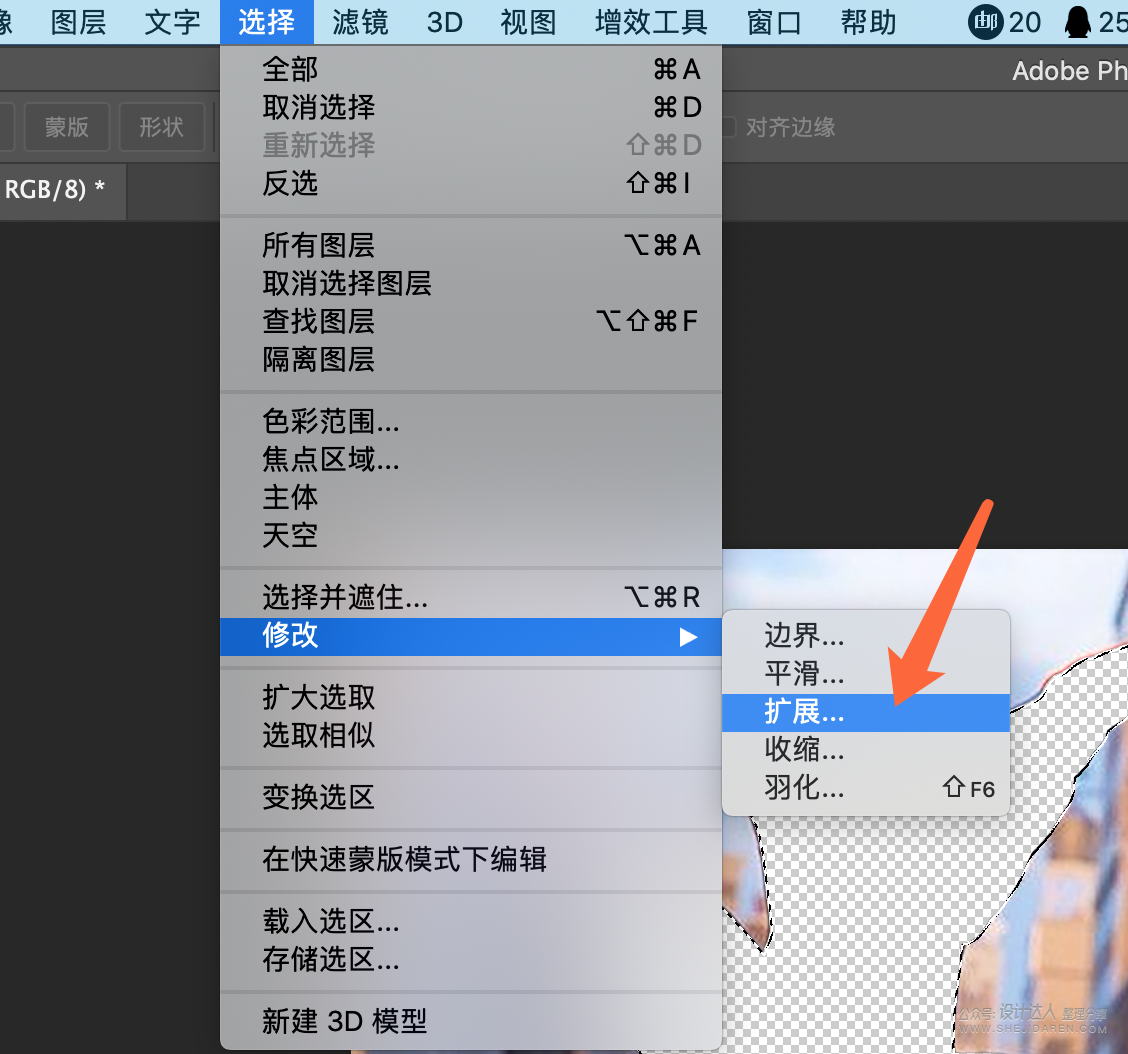
4、通过「内容识别填充…」功能,填充被删除的区域,如果PS智能识别填充不是很好,那就手动修一下图。
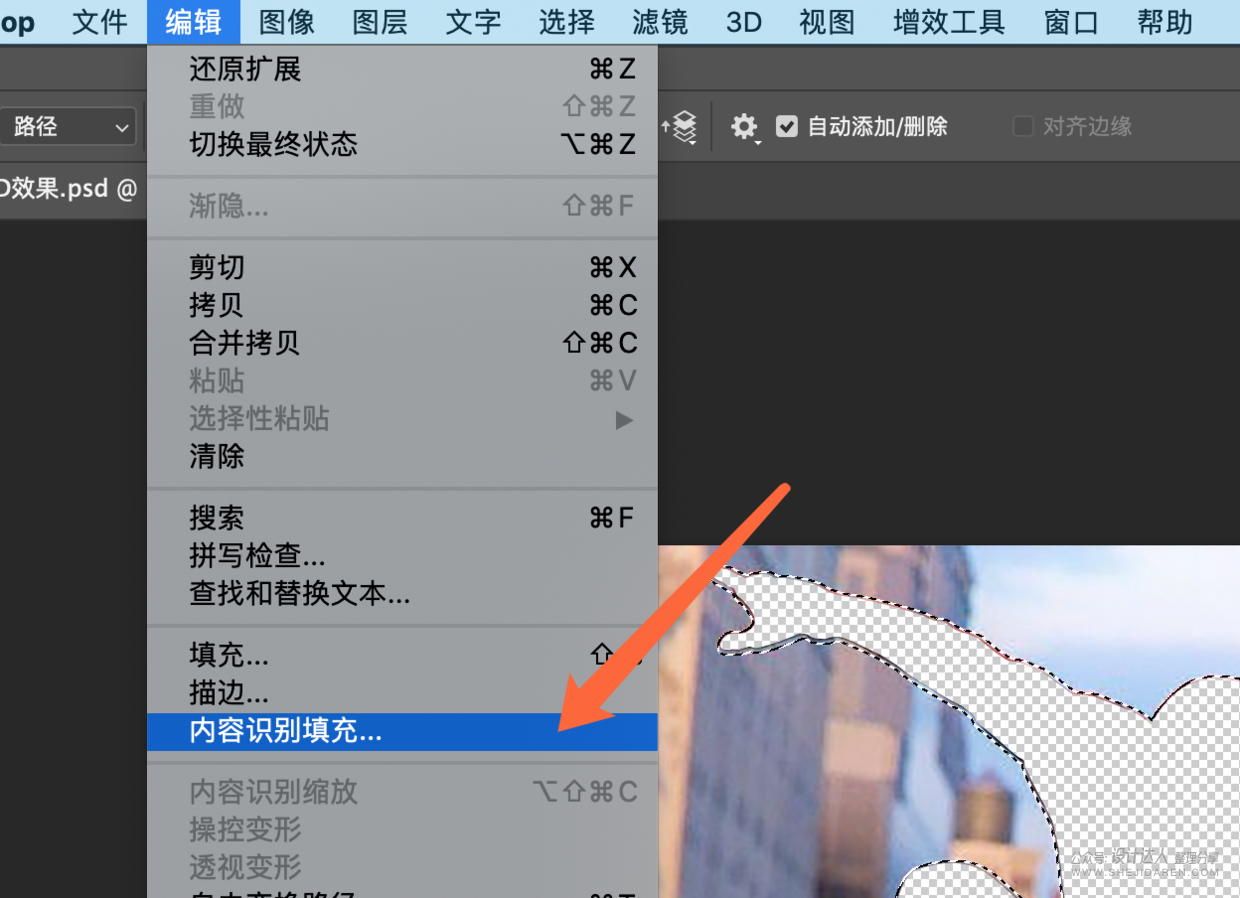
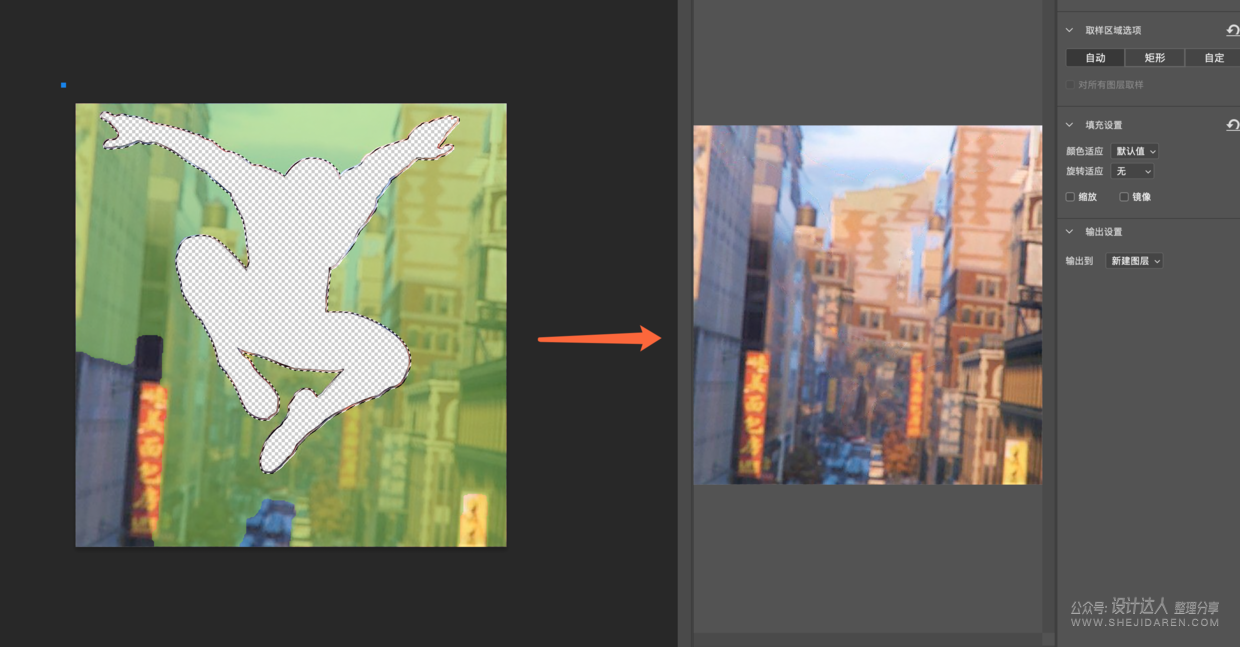
5、把所有图层单独导出为PNG格式(因为要透明背景,人物图层必须是PNG哦)
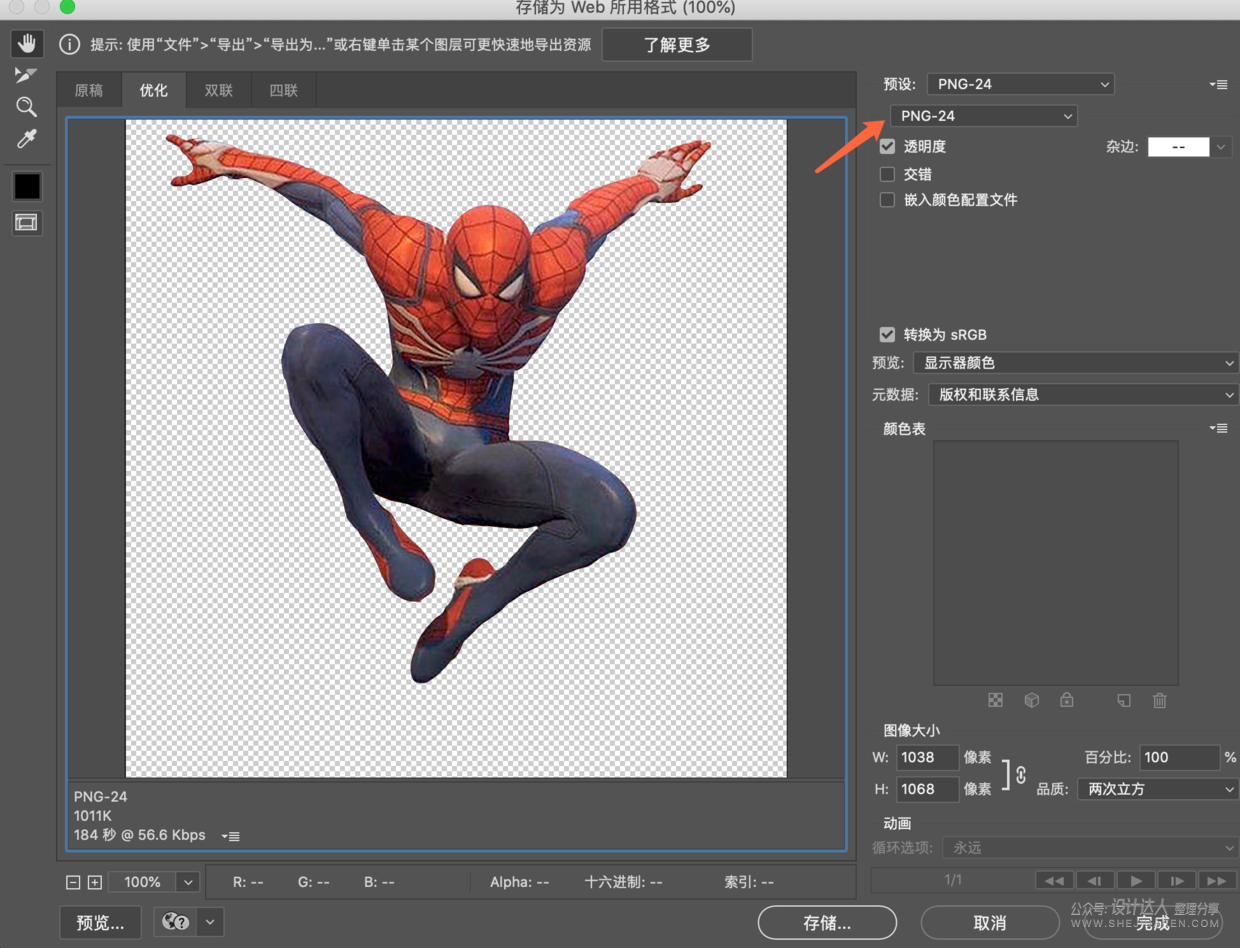
接下来就到AE上操作了。
6、打开After Effects,导入刚才的图片(人物和背景)
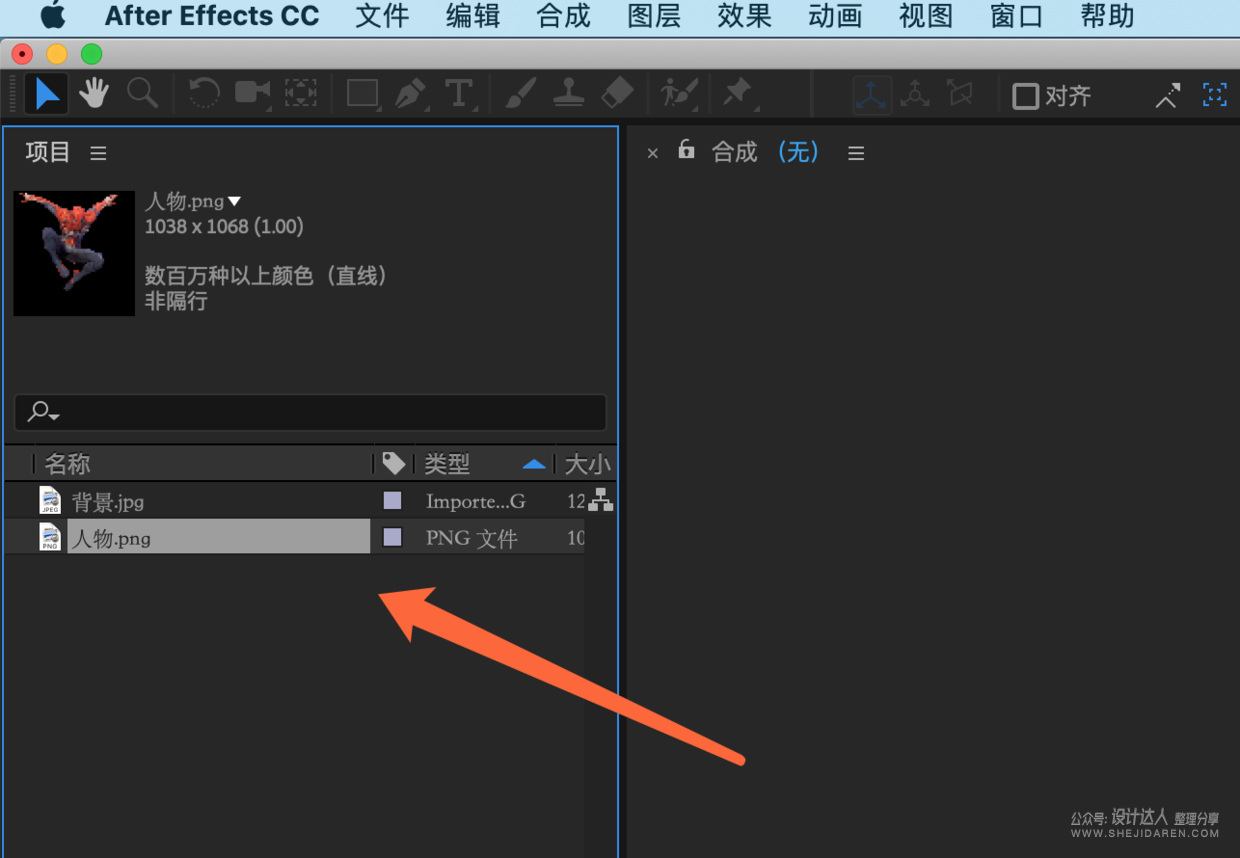
7、新建合成,鼠标左键按住“背景.jpg”,并拖动到合成图标(如下图)
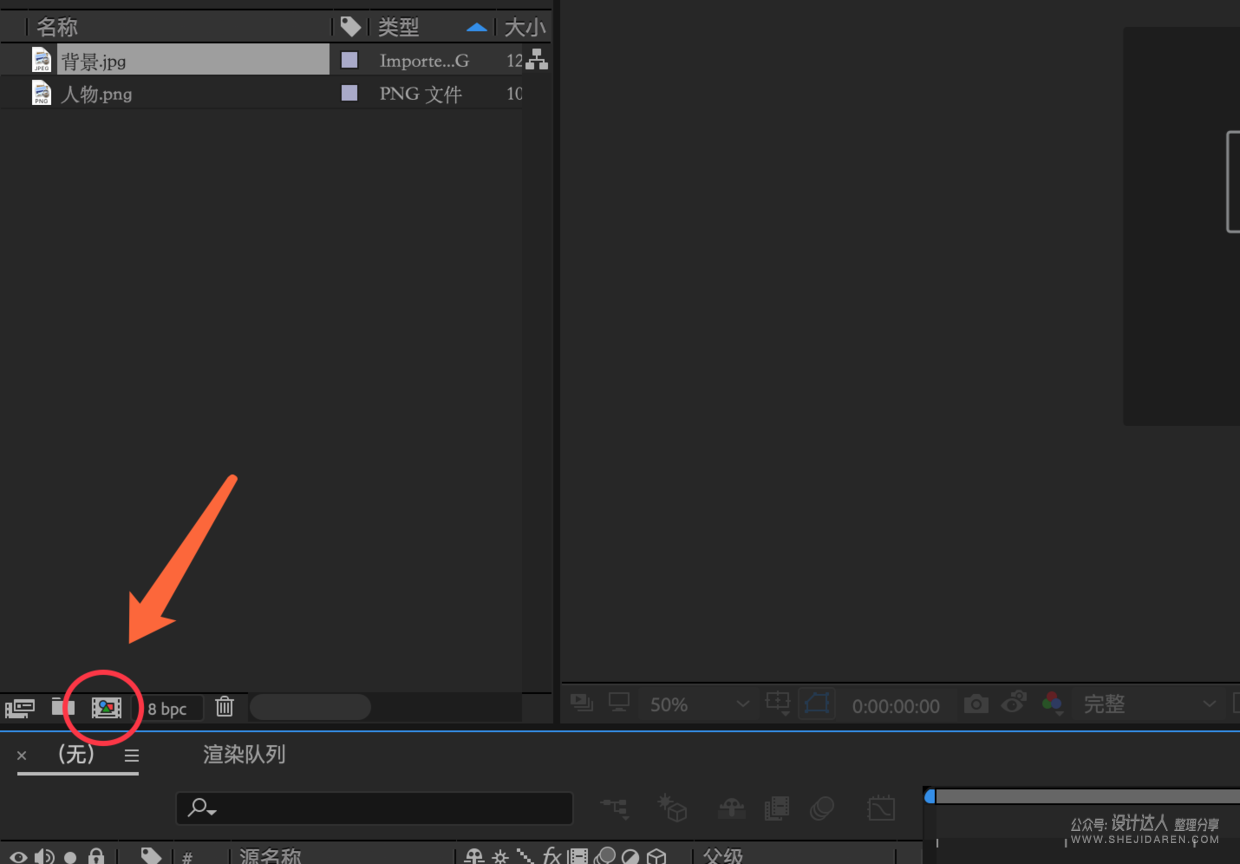 新建合成
新建合成
8、接着把人物素材也拖进到合成里面。
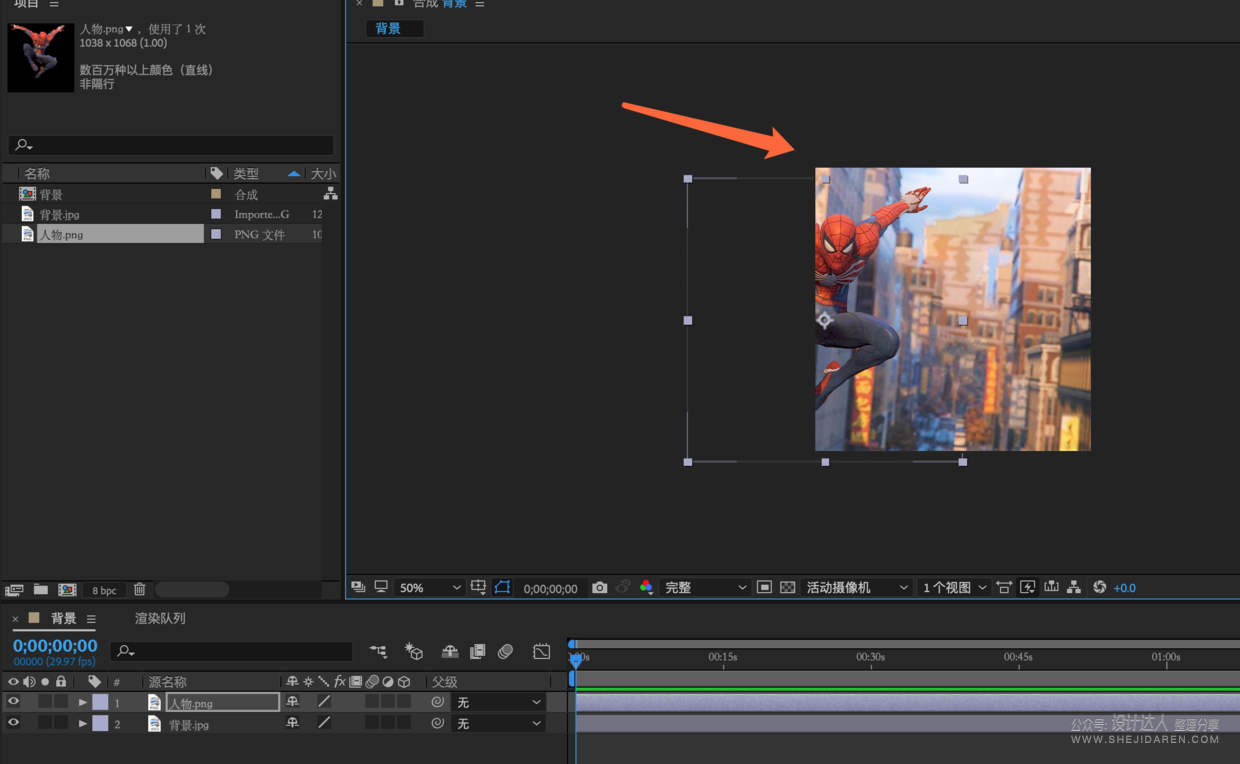
9、关键帧动效
通过使用关键帧创建比例和位置运动,背景设置:旋转和放大;人物设置:从缩小到放大。
人物设置:
第一个关键帧的缩放比例设置为60%;(本文所有参数不是固定的,根据你的图像来调整)
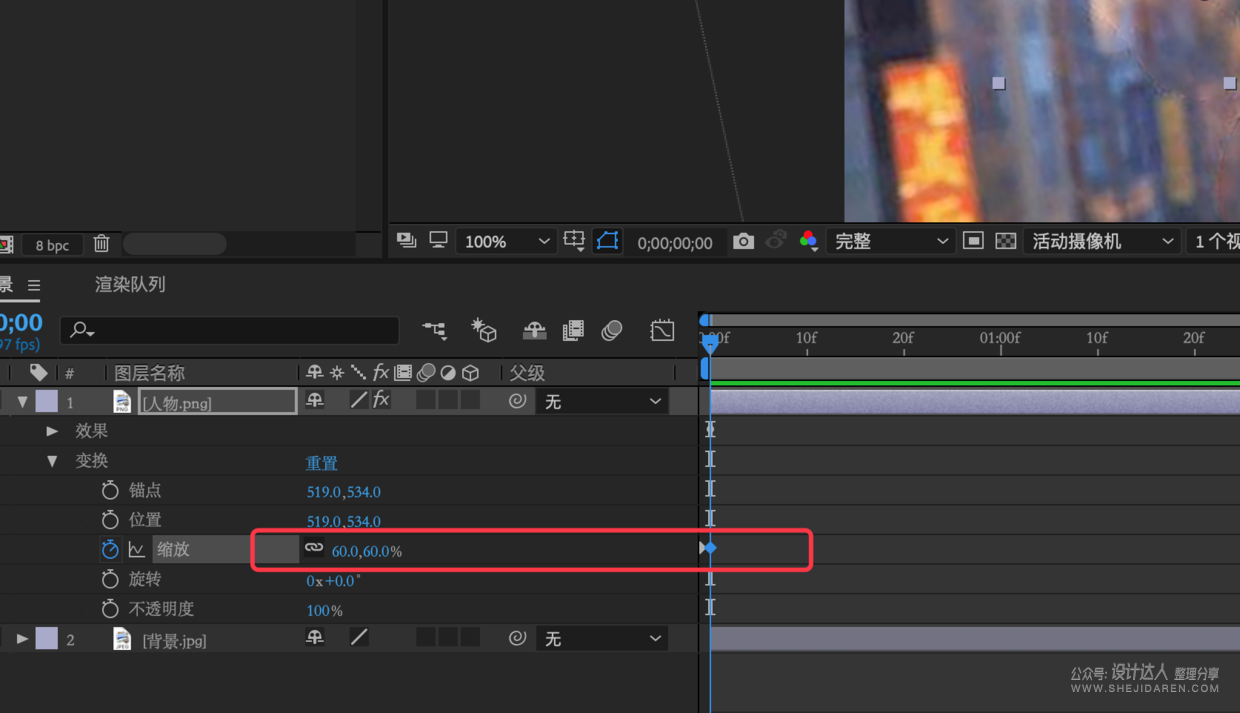 第
第
动画最后的关键帧为86%
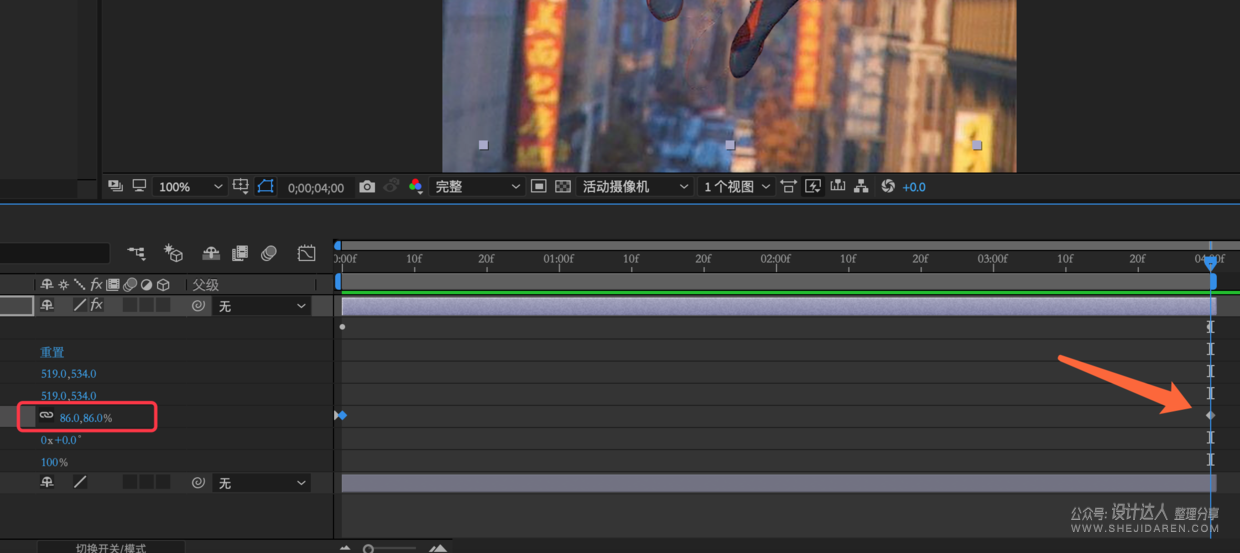
如此,动画就是从60%放大到86%了。人物放大效果动效:
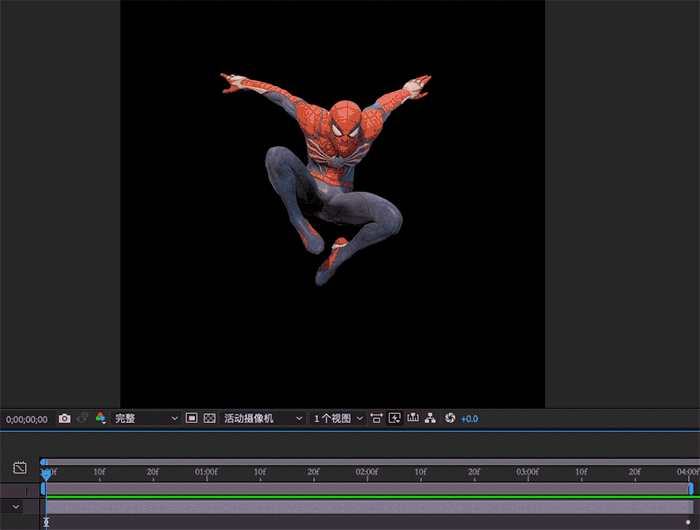 人物放大效果
人物放大效果
可能你会问,为什么人物的手脚会动?
背景设置:
跟人物设置一样,添加大到小的缩放效果(人物是从小到大),但是增加一个旋转效果会更好一些。
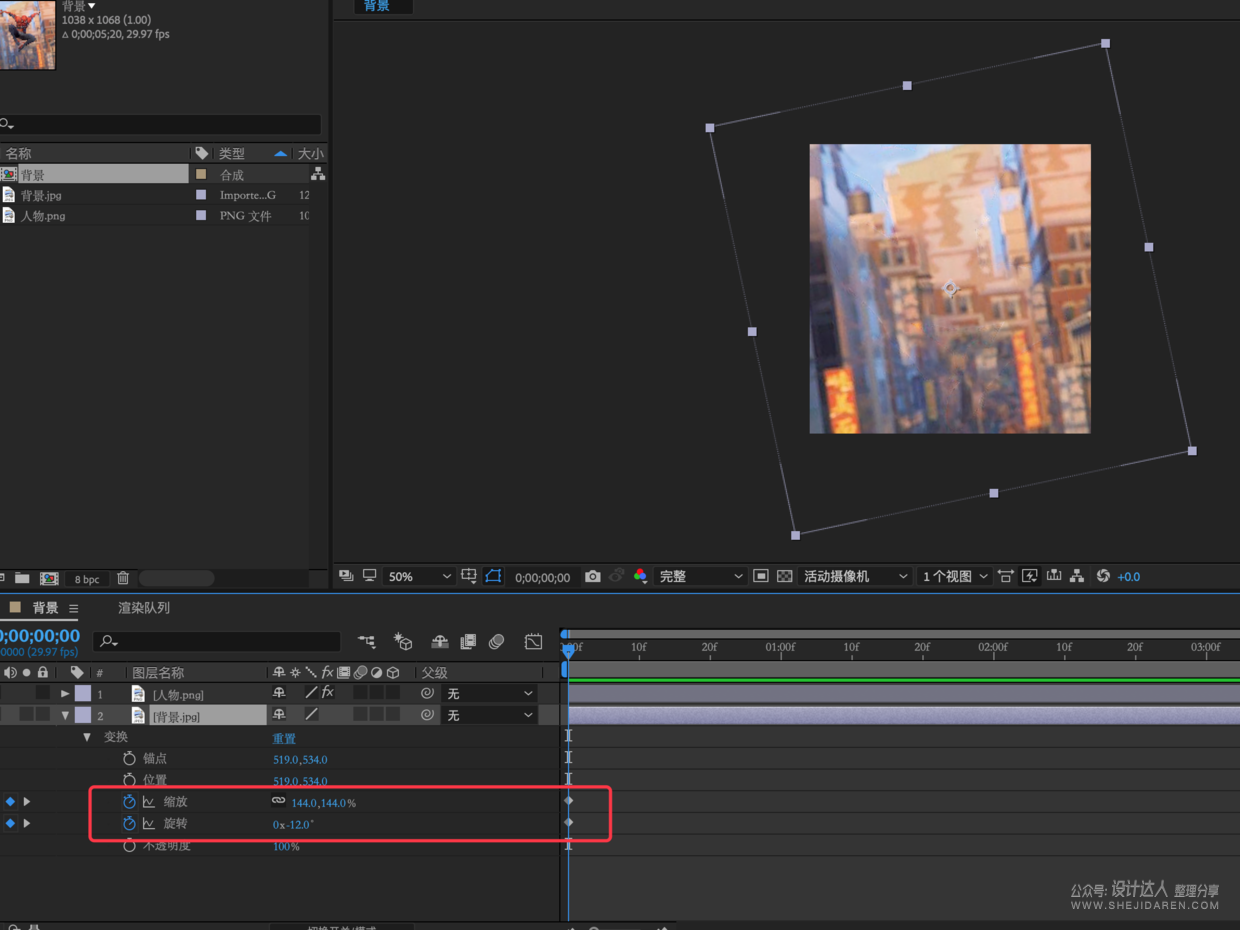 旋转适当的角度
旋转适当的角度
如此这个2.5D视差动效就完成了。最后导出视频即可。
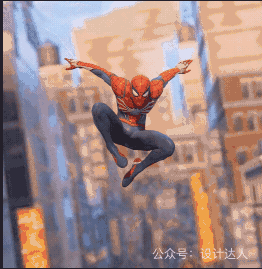
进入
课堂
课堂
在线
客服
客服
学员
通道
通道